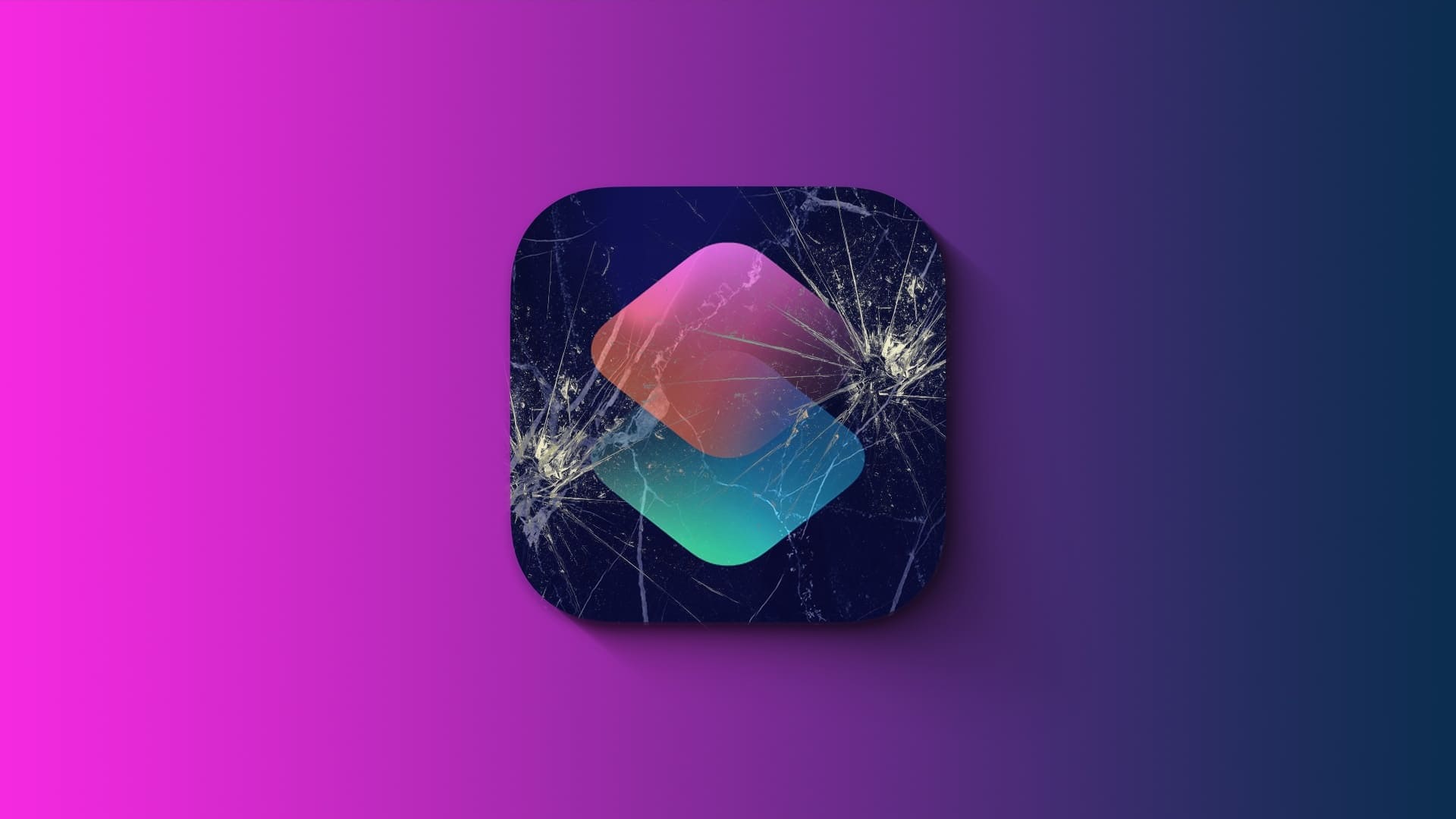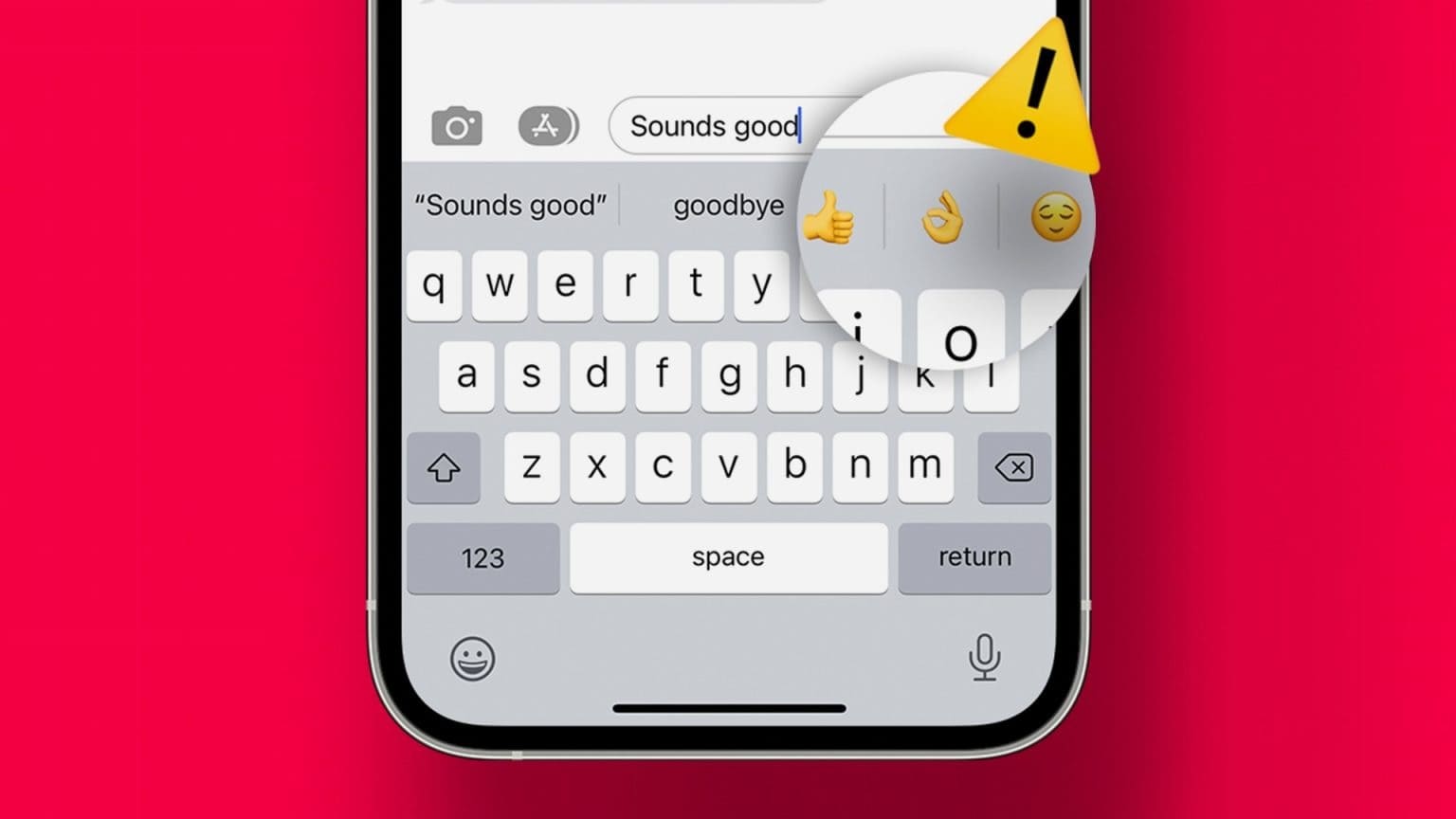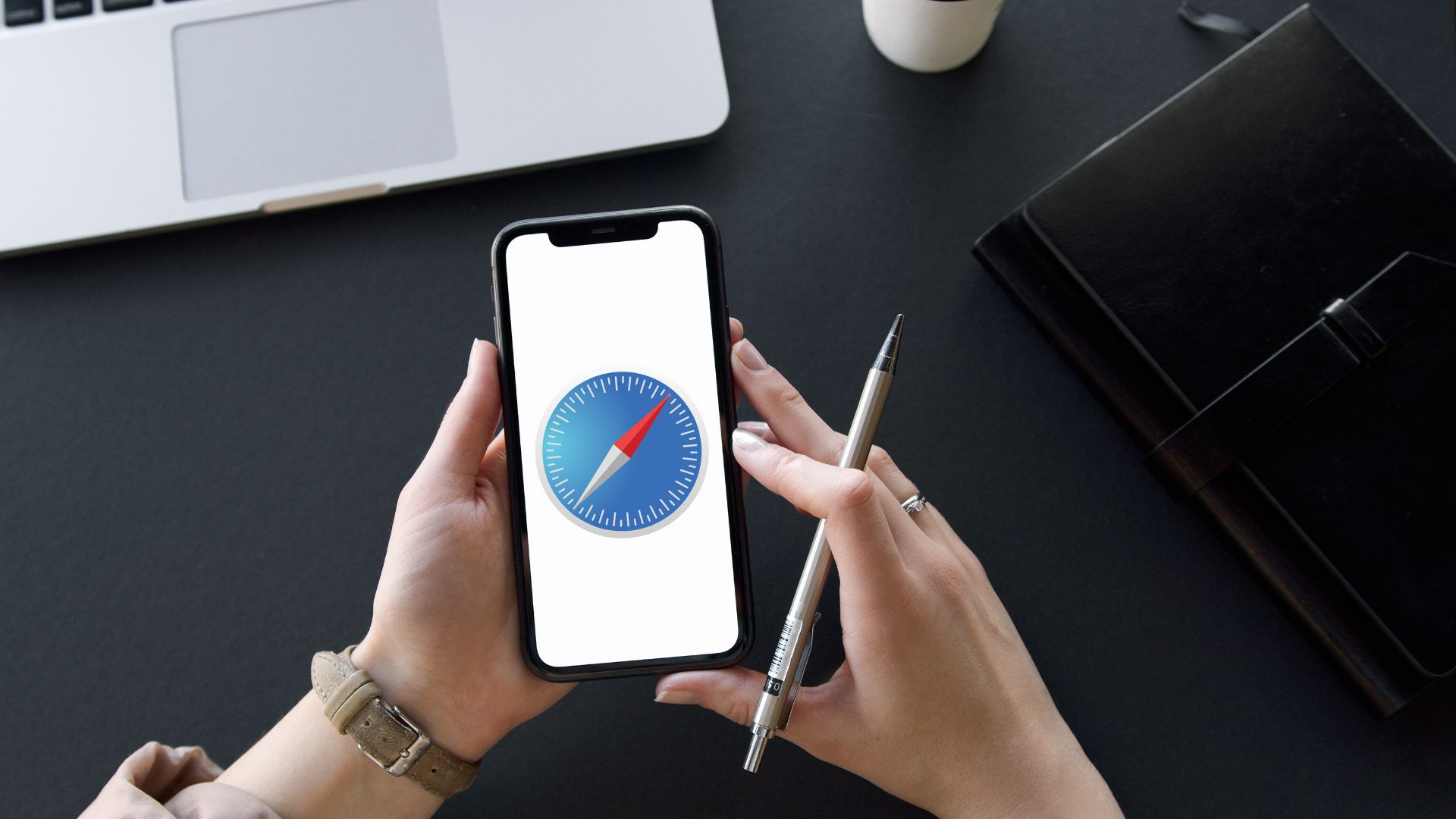Når du er væk fra et Wi-Fi-netværk derhjemme/på kontoret, eller når du er på rejse, kan du have brug for at bruge et iPhone-hotspot for at aktivere internetforbindelse på din Mac eller pc. Du vil dog opleve langsomme internethastigheder, og dit iPhone-hotspot vil blive ved med at afbryde forbindelsen tilfældigt. Her er de 8 bedste måder at løse et iPhone-hotspot, der bliver ved med at afbryde forbindelsen.

Der er mange faktorer, der kan være ansvarlige, men de kan være vanskelige at udpege. Du kan starte fejlfinding med de mest almindelige løsninger og derefter gå videre til de mere vanskelige.
1. Tjek dataforbrug
iOS giver dig mulighed for at tjekke dataforbrug. Personligt kontaktpunkt På iPhone. Den giver dig en detaljeret oversigt over de data, der forbruges af hver tilsluttet enhed.
Dit månedlige dataforbrug fra din udbyder kan være begrænset. Du kan tjekke dit personlige hotspot-dataforbrug i Indstillinger > Mobildata.
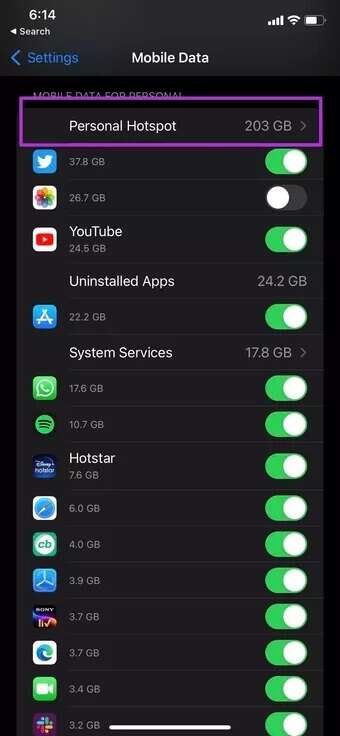
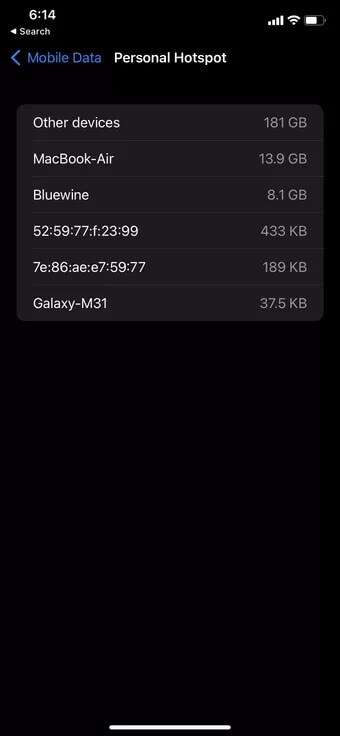
Find Personligt Hotspot i mobildatamenuen, og tjek, om din enhed er nede. Abonner om nødvendigt på et ekstra dataabonnement fra din lokale udbyder.
2. Deaktiver lavdatatilstand
Du har muligvis aktiveret Lavdatatilstand i Indstillinger, hvis du har et begrænset dataabonnement. Som navnet antyder, hjælper Lavdatatilstand med at reducere mobildataforbruget. iOS deaktiverer baggrundsopgaver som automatiske opdateringer, baggrundsopgaver, hotspots og mere, når det er aktiveret.
Du kan deaktivere Lavdata-tilstand ved at følge nedenstående trin.
Trin 1: Åbn appen Indstillinger på iPhone.
Trin 2: Gå til Mobildata, og vælg dit primære SIM-kort.
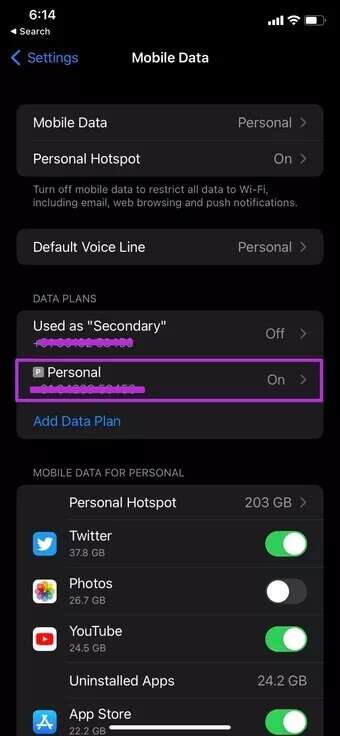

Trin 3: Deaktiver lav datatilstand fra menuen.
3. Genopret hotspotforbindelsen.
På en Mac eller pc kan du få dit system til at "glemme" det aktuelt tilsluttede iPhone-hotspot og forsøge at genoprette forbindelsen med en adgangskode.
Før du opretter forbindelse til dit iPhone-hotspot, kan du gå til Indstillinger > Personligt hotspot og tjekke din iPhone-hotspot-adgangskode. Fra den samme menu kan du ændre din iPhone-hotspot-adgangskode.
4. Lad skærmen Personligt hotspot være tændt.
Hvis du bruger en betaversion af iOS, foreslår vi, at du holder hotspot-funktionen aktiv. Nogle gange virker det samme underværker, når du bruger dit iPhone-hotspot med en pc eller Mac.
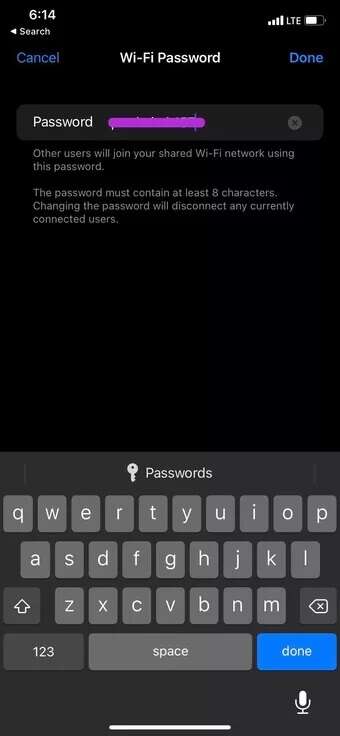
Denne metode kan bruge mere batteristrøm, da skærmen er tændt hele tiden. Vi anbefaler at tilslutte til en strømkilde under processen.
5. Deaktiver lavstrømstilstand
Når du aktiverer lavstrømstilstand fra Indstillinger eller Kontrolcenter for at spare på batteriet, afbryder det også dit hotspot. Så du skal muligvis deaktivere lavstrømstilstand for at få arbejdet gjort. Lavstrømstilstand reducerer midlertidigt baggrundsaktivitet som downloads og hentning af e-mails, så din telefon kan oplades fuldt ud. Denne baggrundsaktivitet omfatter forbindelse til personligt hotspot, downloads og mere.
Hvis du holder din iPhone i lav strømtilstand, vil enheden ofte afbryde forbindelsen til hotspottet.
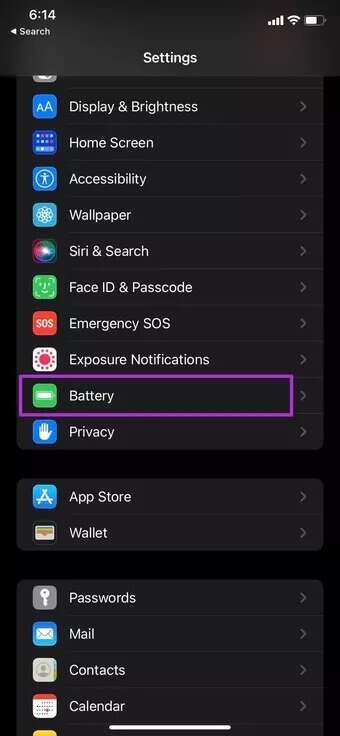
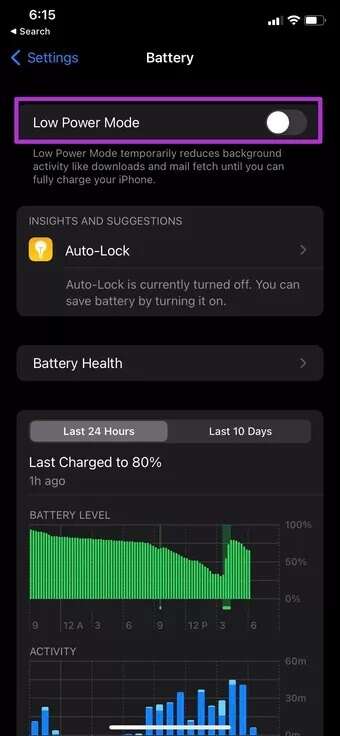
Åbn appen Indstillinger, og gå til Batteri-menuen. Deaktiver lav strømtilstand, så er du klar til at bruge en stærk iPhone-hotspotforbindelse.
6. Nulstil netværksindstillinger
Hvis ingen af disse tricks virker, skal du muligvis nulstille din iPhones netværksindstillinger. Sådan gør du.
Trin 1: Gå til Indstillinger-appen på din iPhone.
Trin 2: Åbn menuen Generelt. Rul ned til Nulstil nederst.
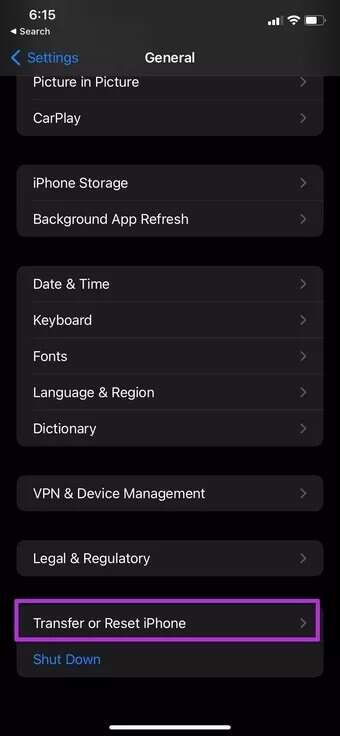
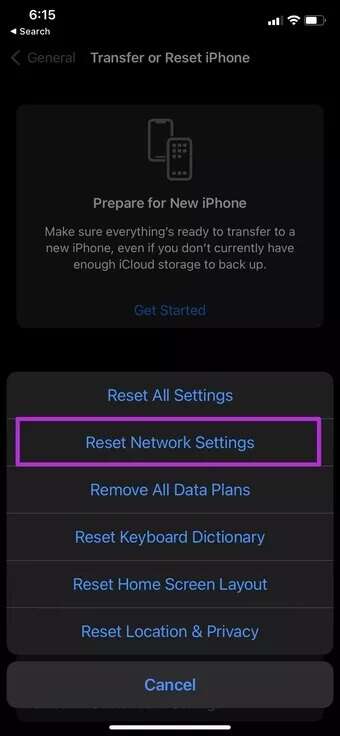
Trin 3: Klik på den, og nulstil netværksindstillingerne fra kontekstmenuen.
7. Opdater udbyderindstillinger
Din lokale mobiloperatør udgiver regelmæssigt nye opdateringer for at forbedre netværksforbindelse og datahastigheder. Disse opdateringer installeres automatisk trådløst. I nogle tilfælde skal du dog muligvis manuelt opdatere dine udbyderindstillinger.
Trin 1: Åbn appen Indstillinger.
Trin 2: Gå til den generelle menu.
Trin 3: Vælg om.
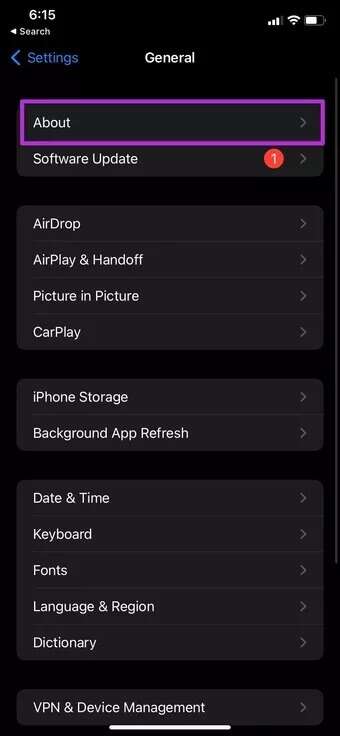
Trin 4: Rul ned, så finder du dine SIM-kortoplysninger.
Trin 5: Tjek din netværksudbyders version.
Trin 6: Klik på den for at få den nyeste version.
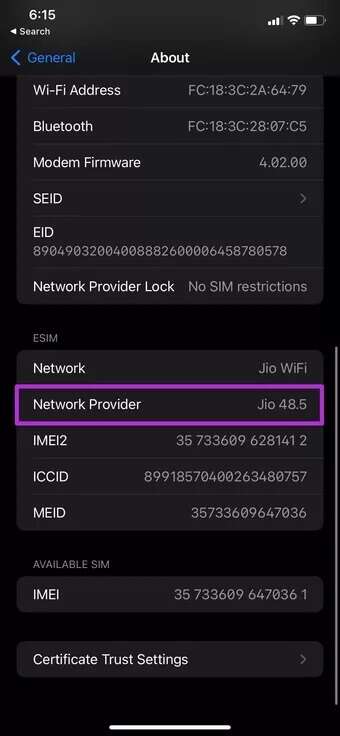
Genstart din iPhone, og aktiver Personlig Hotspot igen.
8. Opdater iOS-versionen
Brug af en forældet iOS-version kan ofte forårsage, at dit hotspot afbryder forbindelsen på din iPhone. Af en eller anden grund undgår du muligvis de seneste opdateringer og installerer dem. Derfor skal du åbne appen Indstillinger og gå til Generelt > Softwareopdatering for at installere den nyeste iOS-version.
Opret en stærk hotspot-forbindelse på iPhone
Et iPhone-hotspot bliver ved med at afbryde forbindelsen og kan være forvirrende, fordi internetforbindelsen fungerer perfekt på enheden, men ikke på den tilsluttede pc, Mac eller andre smarte enheder. Ved at bruge ovenstående metoder til at reparere et iPhone-hotspot, der bliver ved med at afbryde forbindelsen, hvilket trick virkede for dig til at etablere en stabil personlig hotspot-forbindelse på din iPhone? Del dine resultater i kommentarerne nedenfor.